Este artigo é baseado no vídeo incorporado acima, trazendo uma explicação detalhada sobre como mencionar pessoas e equipes no Microsoft Teams usando o Power Automate. Se você já tentou criar uma automação para enviar mensagens, deve ter percebido que simplesmente digitar o arroba (“@”) no corpo da mensagem não faz a menção funcionar de verdade. Esse é um ponto que confunde muita gente, e por isso vou mostrar em detalhes como superar essa limitação de maneira prática.
Por que o arroba “@” sozinho não funciona no Teams pelo Power Automate?
Pode até soar estranho no começo, mas o Teams não reconhece o “@” digitado manualmente em uma mensagem enviada por automação. Ou seja, aquela expectativa de mencionar automaticamente alguém no fluxo acaba frustrada. Isso acontece porque a menção é identificada pelo Teams por meio de um token especial no corpo da mensagem, e não pelo caractere @ tradicional.
Menção só funciona com token. Simples assim.
Então, como solucionar isso? A resposta está em usar recursos específicos do Power Automate destinados a menções, inclusive para equipes!
Usando o “get a mention token” para mencionar pessoas
Para mencionar uma pessoa específica no Teams via Power Automate, você precisa obter um identificador exclusivo de usuário, o chamado User ID. É esse identificador que, quando passado corretamente na requisição, informa ao Teams quem deve ser destacado na menção.
- Primeiro, no Power Automate, adicione a ação “Get user profile (V2)” do Microsoft 365 Users para buscar o usuário pelo e-mail.
- Em seguida, guarde o User ID retornado. Ele é o segredo para a menção funcionar corretamente.
- No passo de mensagem, na parte que envia o texto ao Teams, você usa a ação apropriada como “Post a message (V3)” ou similar.
- Na opção de menção, preencha com o User ID obtido no passo anterior.
O corpo da mensagem geralmente recebe uma estrutura parecida com esta:
{ "body": "Olá Fulano, tudo certo?", "mentions": [ { "id": 0, "mentionText": "Fulano", "mentioned": { "user": { "id": "ID do Usuário obtido" } } } ]}
Observe como o texto Fulano faz a identidade visual da menção, enquanto a lista “mentions” no JSON indica quem é a pessoa de verdade dentro do sistema do Teams.
Um simples ‘Olá Fulano’ com menção já faz toda diferença.
 Mencionando canais, times ou equipes inteiras
Mencionando canais, times ou equipes inteiras
Mencionar uma equipe ou um canal no Teams via automação é uma história um pouco diferente, mas segue lógica parecida: o segredo está nos IDs certos. Para grupos, é necessário descobrir o ID do time (teamId) e o ID do canal (channelId).
Como obter o ID do canal e do time
- No Power Automate, inclua a ação “List teams” para trazer todos os times em que você tem acesso. Filtre pelo nome ou alguma informação do time que deseja mencionar.
- Em seguida, use a ação “List channels” para o time escolhido e capte o channelId referente ao canal exato.
- Com esses IDs em mãos, agora é possível configurar a menção. A sintaxe se assemelha ao exemplo do usuário, mas as informações mudam um pouco. Veja abaixo.
A estrutura do corpo da mensagem para equipes costuma ser assim:
{ "body": "Atenção equipe Marketing, nova atualização!", "mentions": [ { "id": 0, "mentionText": "Marketing", "mentioned": { "conversation": { "id": "ID do Canal", "teamId": "ID do Time" } } } ]}
Note como a referência de menção aponta para um conversation (canal), ao invés de user. O mesmo conceito vale para outros grupos que você quiser configurar.
 Construindo um fluxo de menção do zero
Construindo um fluxo de menção do zero
Nem sempre acertamos de primeira. O Power Automate pode parecer simples no início, mas tem muitos detalhes. Vamos a um passo a passo rápido para garantir que nada fique para trás:
- Escolha o gatilho do fluxo (por exemplo, sempre que um novo item for adicionado em uma lista do SharePoint).
- Adicione a ação para buscar o usuário (Get user profile), caso deseje mencionar uma pessoa em particular.
- Recupere os IDs de time e canal se for mencionar grupos.
- Monte a estrutura JSON da mensagem, conforme mostrado acima.
- Na ação de enviar mensagem ao Teams, use o corpo estruturado corretamente, sem esquecer de preencher tanto a mensagem quanto a parte de “mentions”.
- Realize um teste. Caso a menção não destaque a pessoa ou equipe, revise se IDs estão corretos e se a estrutura JSON está bem formatada.
Uma dica prática do projeto Power: nunca subestime a importância de testar com usuários e canais de teste antes de aplicar em produção. Pequenos erros em IDs acabam interrompendo toda a automação.
IDs corretos, menção feita sem erro.
Recomendações para manter as menções funcionando
- Mantenha atualizada a lista de usuários, já que trocas de e-mails afetam os IDs.
- Evite duplicidade de menção no mesmo corpo de mensagem, pois isso pode gerar mensagens confusas.
- Sempre faça validação dos IDs em fluxos mais sensíveis ou que vão para grandes grupos.
- Dê preferência para ações oficiais do Teams integradas ao Power Automate. Evita dor de cabeça com manutenção no futuro.
Resumo e próximos passos para personalizar seus fluxos
Recapitulando: não basta colocar “@” na sua mensagem. Você precisa usar os tokens de menção e os IDs de usuário, canal ou time. O passo a passo pode parecer trabalhoso, mas quando aprendemos a lógica, abre-se um leque enorme para automações personalizadas dentro do Teams.
Se algo não funcionar logo de cara, não se frustre. Pequenos detalhes fazem toda diferença, e só na prática vemos onde erramos. Por aqui, no projeto Power, compartilhamos essas dicas para facilitar o dia a dia e levar conhecimento direto do canal do YouTube para sua empresa!
E claro, se você deseja se aprofundar mais e criar automações realmente avançadas, nosso curso de Power Automate aborda todos esses temas com exemplos reais, atividades práticas e suporte na dúvida — afinal, ninguém aprende só lendo, o segredo é praticar!
Quer aprender de verdade? Pratique!
Agora, se gostou desse passo a passo, acesse nosso canal, conheça outros conteúdos do projeto Power ou fale conosco sobre consultorias e treinamentos. Quem aprende automatiza, economiza tempo e ganha liberdade. Venha conhecer nossa proposta e comece a praticar Power Automate hoje mesmo!

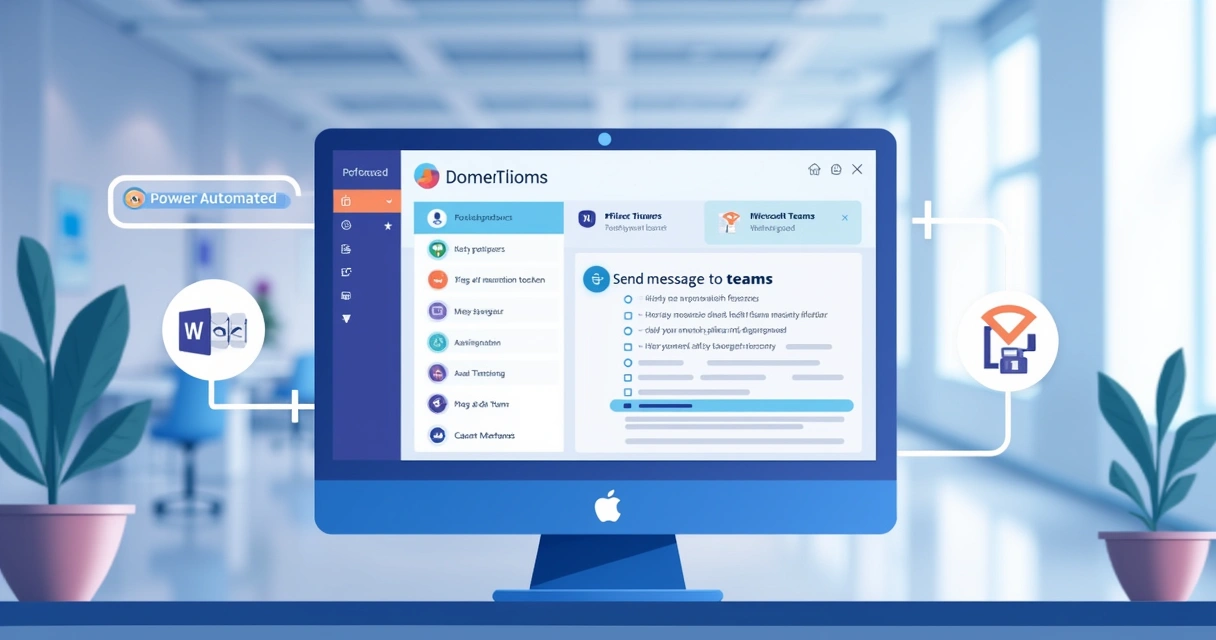
 Mencionando canais, times ou equipes inteiras
Mencionando canais, times ou equipes inteiras Construindo um fluxo de menção do zero
Construindo um fluxo de menção do zero